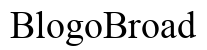Un’efficace modifica del testo su un iPhone è cruciale per chiunque comunichi regolarmente tramite email, messaggi o note. La possibilità di annullare il testo ti consente di correggere rapidamente gli errori, migliorando la produttività complessiva. Questa guida ti accompagnerà attraverso i diversi metodi disponibili per padroneggiare questa funzionalità, assicurandoti di poter invertire le modifiche di digitazione con facilità e sicurezza.
Attivare le Funzionalità di Annullamento su iPhone
Per sfruttare al massimo le capacità di modifica del testo del tuo iPhone, è essenziale familiarizzare con i metodi di annullamento disponibili. Queste funzionalità rendono la correzione degli errori più rapida ed efficace.
- Scuotere-per-Annullare: Come Abilitare e Usare
-
Scuotere-per-Annullare rimane un’opzione affidabile per invertire le azioni di digitazione più recenti. Abilitalo navigando su ‘Impostazioni’, ‘Accessibilità’, quindi ‘Tocco’. Attiva l’interruttore ‘Scuotere per Annullare’ per attivarlo. Una volta impostato, scuoti delicatamente il dispositivo per richiedere una conferma di annullamento durante qualsiasi attività di digitazione.
-
Controlli Gestuali: Scorrere per Precisione
-
Con le versioni recenti di iOS, i gesti di scorrimento con tre dita offrono un metodo più raffinato per annullare il testo. Scorri a sinistra con tre dita per annullare, una soluzione discreta ideale per ambienti silenziosi.
-
Aggiornamenti iOS Più Recenti: Novità nel 2024
- L’aggiornamento iOS 2024 ha ottimizzato la sensibilità ai gesti e aggiunto nuove funzionalità multitasking, migliorando l’esperienza utente nella modifica del testo. Questi miglioramenti significano che editare il testo è più veloce e intuitivo.
Questi strumenti stabiliscono una solida base per le tue attività di modifica del testo. Esploriamo ulteriori tecniche per perfezionare il tuo approccio e ampliare le tue capacità.
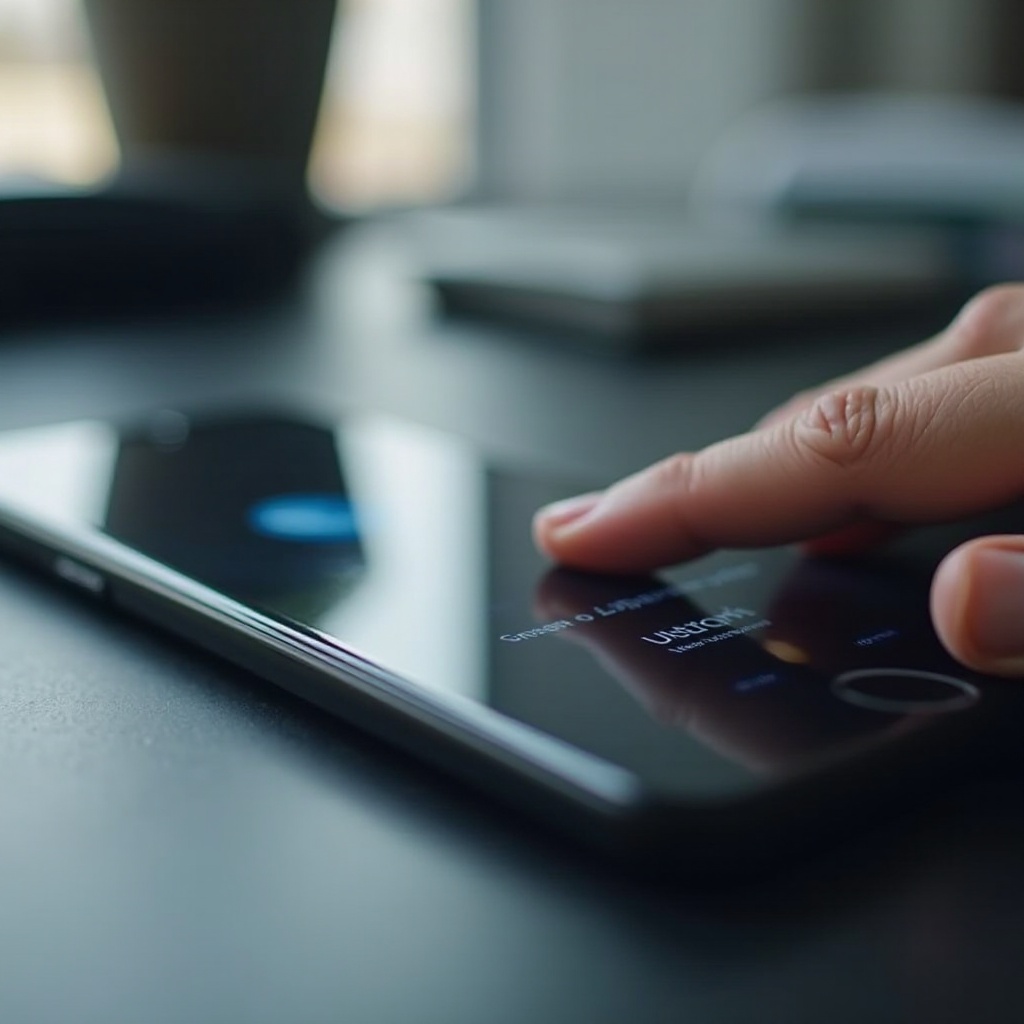
Consigli Avanzati per Annullare il Testo
Oltre alle impostazioni di base, funzioni di modifica avanzate e integrazioni di terze parti possono migliorare notevolmente le tue competenze nella gestione del testo su un iPhone.
- Integrazione di App di Terze Parti per un Editing Avanzato
-
Seleziona app come Grammarly o SwiftKey forniscono capacità di annullamento avanzate, insieme a solide raccomandazioni grammaticali e stilistiche. Questi strumenti non solo facilitano la correzione del testo ma migliorano anche la qualità della tua scrittura.
-
Uso del Testo Predittivo e delle Scorciatoie per Ridurre gli Errori
-
Il testo predittivo può anticipare e correggere errori di battitura, riducendo la necessità di frequenti azioni di annullamento. Inoltre, impiegare scorciatoie di testo tramite ‘Impostazioni’ > ‘Generale’ > ‘Tastiera’ consente sostituzioni rapide di parole, semplificando il tuo flusso di digitazione.
-
Migliori Pratiche per Ripetere Azioni
- I gesti di scorrimento con tre dita verso destra sullo schermo possono ripetere azioni precedentemente annullate, garantendo una navigazione fluida del testo senza perdere traccia delle modifiche.
Applicare queste strategie avanzate riduce la necessità di correzioni eccessive, offrendoti maggiore controllo sui tuoi contenuti. Andando avanti, affrontare gli ostacoli comuni può migliorare ulteriormente la tua competenza nell’editing.
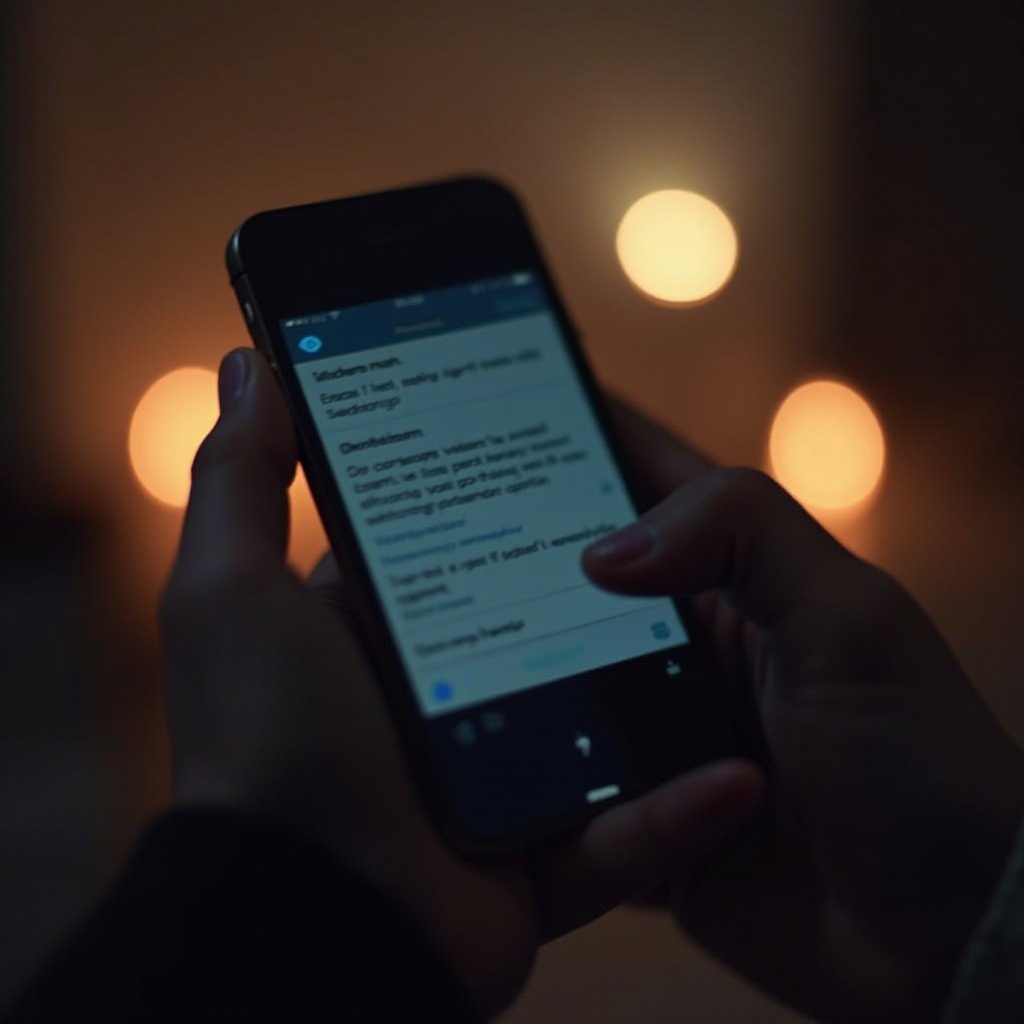
Problemi Comuni e Soluzioni
Anche con gli strumenti più sofisticati a tua disposizione, possono sorgere problemi nella modifica del testo. Vediamo alcuni problemi tipici e soluzioni pratiche.
- Risoluzione dei Problemi con i Gesti di Annullamento che Non Funzionano
-
Se i gesti diventano non reattivi, verifica le tue impostazioni in ‘Accessibilità’. Se i problemi persistono, riavvia il dispositivo o assicurati di avere l’ultima versione di iOS, poiché gli aggiornamenti spesso risolvono problemi sottostanti.
-
Comprensione dei Conflitti con Altre App
-
Alcune applicazioni di terze parti potrebbero non supportare funzionalità di annullamento integrate. È utile esaminare le impostazioni individuali dell’app o contattare il supporto dell’app per possibili soluzioni.
-
Gestione delle Azioni di Annullamento per Testi Lunghi
- Per documenti lunghi, il salvataggio periodico delle versioni aiuta a gestire le modifiche in modo efficiente senza fare affidamento esclusivamente sui comandi di annullamento.
Affrontando questi problemi, mantieni il funzionamento regolare delle funzioni di testo, rafforzando il tuo flusso di lavoro.
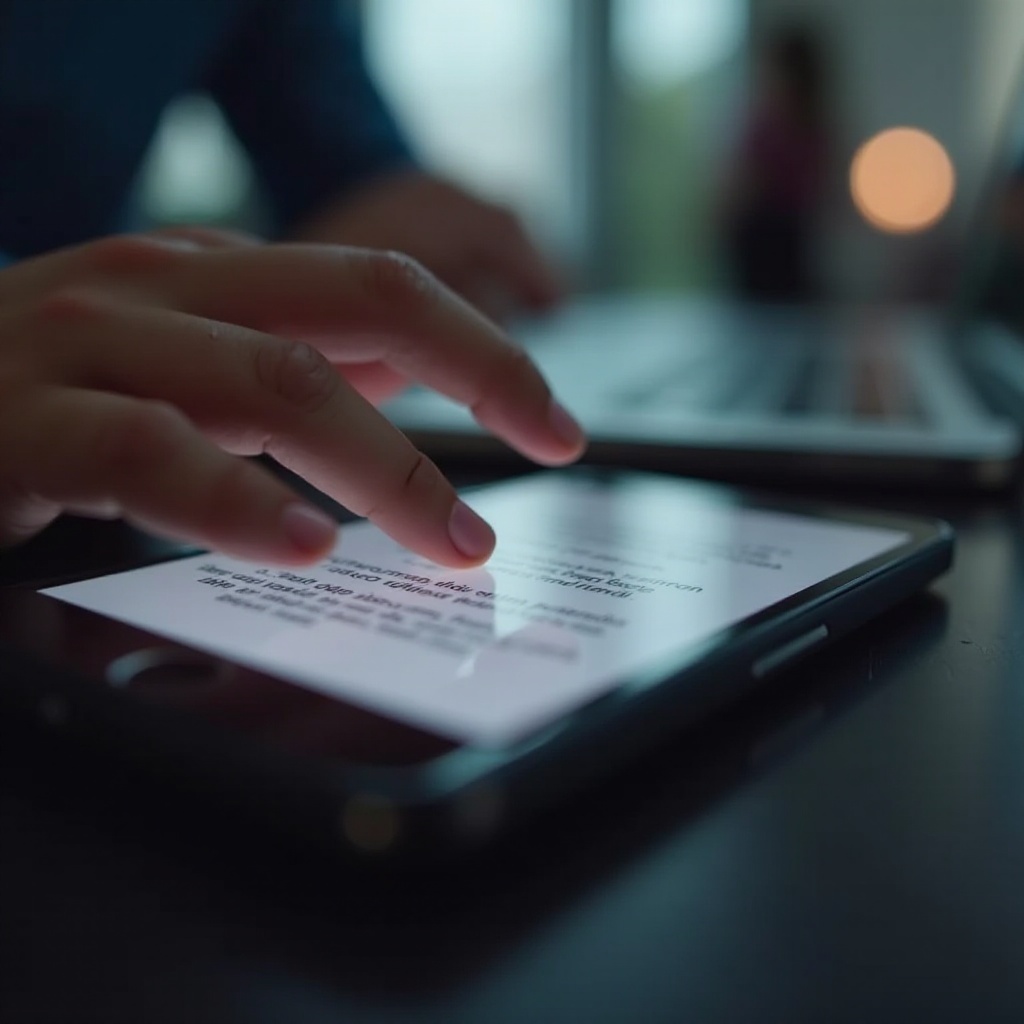
Conclusione
Dominare la funzione di annullamento sul tuo iPhone migliora sostanzialmente la tua efficienza nella modifica del testo. Con applicazioni pratiche di metodi di base e avanzati, e superando le sfide tipiche, navigherai il tuo dispositivo con maggiore facilità. Queste tecniche ti aiutano a capitalizzare sulle costanti migliorie che Apple offre con ogni aggiornamento iOS, rendendo le tue interazioni digitali quotidiane più snelle e produttive.
Domande Frequenti
Come posso disattivare Shake-to-Undo sul mio iPhone?
Disattiva Shake-to-Undo andando su ‘Impostazioni’ > ‘Accessibilità’ > ‘Tocco’ e disattivando l’opzione ‘Shake to Undo’.
Quali sono i nuovi gesti di modifica del testo introdotti in iOS 2024?
iOS 2024 introduce funzionalità avanzate di swipe per annullare e ripetere, sensibilità migliorata e funzioni di multitasking integrate.
Posso annullare il testo nelle app di messaggistica di terze parti su un iPhone?
Mentre alcune app di terze parti supportano le funzionalità di annullamento dell’iPhone, altre potrebbero non farlo. Controlla le impostazioni dell’app o gli aggiornamenti per la compatibilità.